Vous avez deux façons pour accéder à votre caméra sur Internet - la voie plus facile est appelée P2P. La seule façon d'obtenir un accès complet à toutes les fonctions de la caméra est via DDNS. Le DDNS ou adresse Internet vous donne un accès à votre interface utilisateur web.
Connectez-vous sur Internet
Votre caméra est livrée avec une Address DDNS personnelle - par ex. http://xxxx77.ddns-instar.de. Tout ce que vous avez besoin pour un accès à distance à votre caméra est une règle de Redirection de port dans votre routeur. Vous pouvez accéder à votre caméra sur Internet en utilisant cette adresse http. Veuillez visiter la séction DDNS pour obtenir plus d'informations détaillées sur la configuration de la Redirection de port ainsi que des instructions vidéo pour de nombreux routeurs communs. Ou reportez-vous au manuel d'utilisation de votre routeur pour de plus amples directives sur la façon de mettre en place une règle de redirection de port.
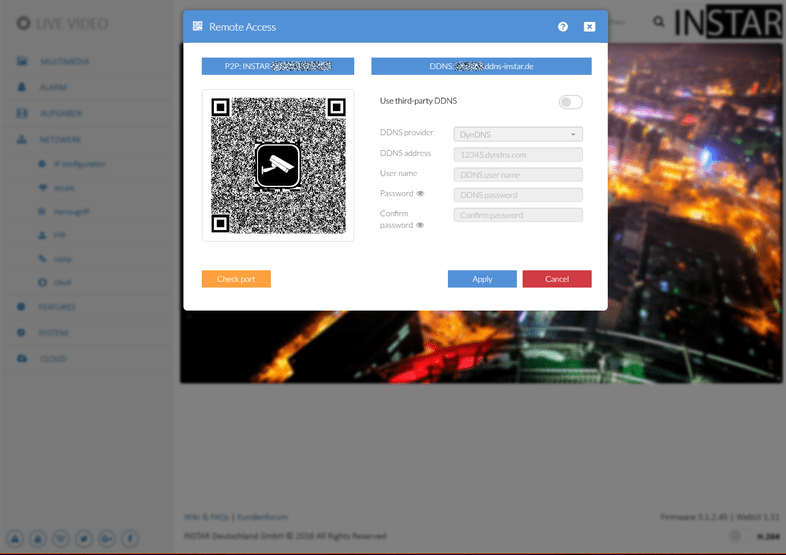
| ID utilisateur P2P | L'accès P2P ne vous donne pas un accès complet à toutes les fonctions de vos caméras. Mais vous n'avez pas besoin de transférer un port dans votre routeur et le P2P fonctionne également lorsque le DDNS peut échouer - par ex. sur un accès 3G / LTE ou IPv6 sans adresse IPv4 publique. Il suffit de scanner le code QR (ci-dessous) avec notre app Android, iPhone, iPad, Windows Phone ou Windows Metro pour ajouter votre caméra. |
| Adresse DDNS INSTAR | Pour accéder à WebUI de votre caméra sur Internet, vous devez activer votre Adresse DDNS INSTAR. Sachez que votre caméra est peut-être toujours disponible via l'adresse DDNS pendant un certain temps, après l'avoir désactivée. L'accès sera bloqué une fois que votre fournisseur d'accès Internet change votre adresse IP WAN - cela arrive généralement une fois toutes les 24h (et dans certains cas, une fois que vous avez redémarré votre routeur Internet). Ceci est votre Adresse Internet personnelle. Vous pourrez accéder à votre caméra via cette adresse une fois que vous redirectionnez le port HTTP de votre caméra. Il suffit de scanner le code QR (ci-dessous) avec notre app Android, iPhone, iPad, Windows Phone ou WINDOWS METRO pour ajouter votre caméra. |
| Code QR | Pour ajouter votre caméra à notre app Android, iPhone, iPad, Windows Phone ou Windows Metro, vous devez simplement scanner le code QR. |
| Activer DDNS tiers (facultatif) | Si vous ne souhaitez pas utiliser votre adresse DDNS INSTAR, ajoutez simplement une adresse DDNS tierce. Veuillez contacter votre fournisseur tiers pour plus de détails. Si vous souhaitez désactiver votre adresse DDNS INSTAR, il vous suffit d'activer l'adresse d'un tiers (rappelez-vous que vous devez attendre que votre fournisseur d'accès Internet modifie votre adresse IP WAN pour voir l'effet - généralement toutes les 24h). |
| Vérifier le port | L'outil de vérification de port peut contacter un serveur INSTAR pour: 1.) Vérifiez si votre caméra a contacté notre serveur DDNS et si votre adresse DDNS est active. 2:) Essayez de contacter votre caméra sur Internet pour voir si votre Règle de transfert de port est définie et active. Dépannage: Une vérification DDNS défaillante indique que votre caméra n'a pas encore pu contacter notre serveur DDNS. Attendez une demi-heure et réessayez. Sachez que votre PC ou votre routeur peut mettre en cache votre tentative initiale ratée et continuer à lancer des erreurs - redémarrez votre ordinateur et votre routeur et répétez le test. |
Attention
Votre caméra sera accessible à tout le monde après l'avoir redirectionné dans votre routeur. Pour éviter tout accès indésirable, veuillez vous assurer de modifier les identifiants avant de commencer à transférer la caméra! Les connexions utilisateur peuvent être réglées dans le Menu Utilisateur.
Dans le cas où vous souhaitez utiliser un compte de DynDNS, choisissez simplement le service tiers et tapez vos identifiants de connexion personnels. En faisant cela, vous Désactiver temporairement l’adresse DDNS INSTAR. Dans le cas où vous utilisez plusieurs caméras n’ayant qu’un seul point d’accès à Internet, configurez l’adresse DDNS tiers seulement dans l'Une de vos caméras. Ou configurez-la, si possible, directement dans votre routeur. Toutes vos caméras seront accessibles via cette adresse – Il suffit d’attribuer un Port HTTP unique à chaque caméra. Par exemple, la caméra 1 est attribué le port HTTP 85 et la caméra 2 le port HTTP 86, utilisez myaddress.dyndns.org:85 pour caméra 1 et myaddresse.dyndns.org:86 pour caméra 2.
